腾讯手游助手如何设置分辨率, 很多用户在刚下载使用腾讯手机助手的时候,并不是很熟悉如何设置分辨率。下面这篇文章解释了如何设置腾讯手机助手的分辨率。有兴趣就来看看吧。
腾讯手机助手如何设置分辨率?腾讯手机助手设置分辨率的方法
第一步:电脑开机后,点击打开腾讯手机助手客户端。
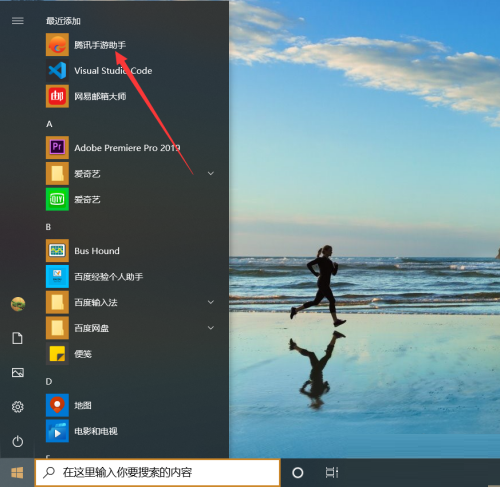
第二步:打开腾讯手机助手客户端界面,点击“菜单”。
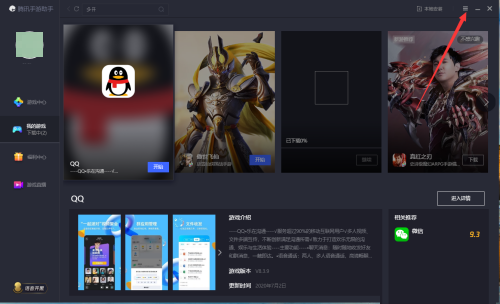
第三步:打开菜单界面后,点击“设置中心”。
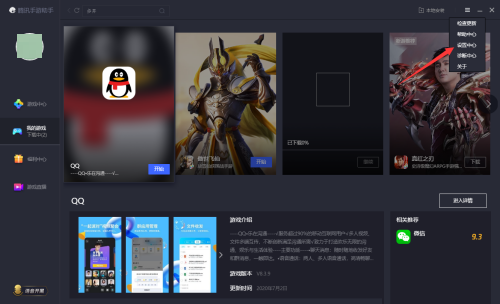
第四步:进入设置中心界面,点击“引擎设置”。

第五步:进入引擎设置界面后,找到分辨率并设置合适的分辨率,然后点击“保存”。
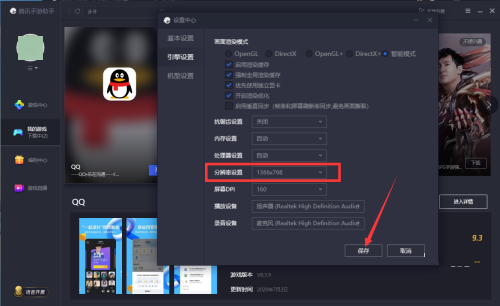
以上是腾讯手机助手分辨率设置方法的全部内容。更多精彩教程请关注本站!
腾讯手游助手如何设置分辨率,以上就是本文为您收集整理的腾讯手游助手如何设置分辨率最新内容,希望能帮到您!更多相关内容欢迎关注。
